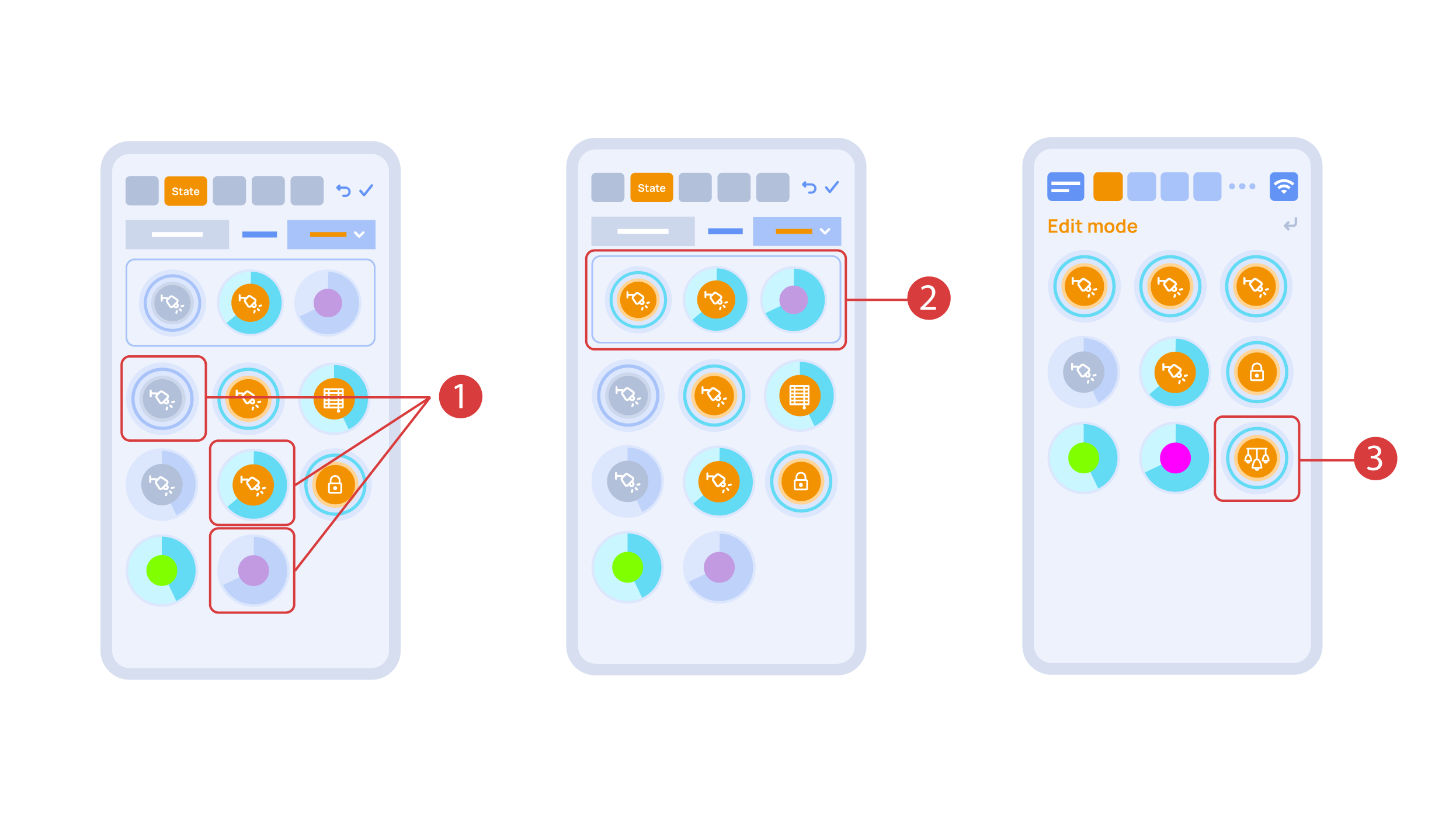Difference between revisions of "Translations:Quick Start Guide/33/nl"
Jump to navigation
Jump to search
(Created page with "Druk lang op het tabblad ‘Status’ om de lampen die we willen gebruiken toe te voegen aan de lichtscène <span style="font-size: 30px; vertical-align: middle;">①</spa...") |
(No difference)
|
Latest revision as of 09:06, 9 November 2023
Druk lang op het tabblad ‘Status’ om de lampen die we willen gebruiken toe te voegen aan de lichtscène ① en hun status in te stellen ②. De tabbladen ‘Auto’, ‘Schema’ en ‘Schakelen’ zijn voor alle uitvoerders hetzelfde.
Sla de wijzigingen op en we kunnen het nieuw gemaakte lichtschema ③ onmiddellijk gebruiken.